MediaCoder是一套免费、中文化、操作简单、功能完整、转换速度快、支援Intel CPU、NVIDIA GTX显示卡...等硬体加速的影片转换与压缩软体,目前已经更新为0.8.65版,其功能类似VidCoder、格式工厂、Freemake Video Converter……等影音转换软体。关于MediaCoder的下载与安装说明如下:
依据官方网站的说明,MediaCoder支援的格式如下:
失真音频压缩格式〈Lossy Audio Compression Formats〉:MP3, Vorbis, LC-AAC, HE-AAC, Opus, AC-3, MPEG Audio, MusePack, Speex, AMR, Windows Media Audio, ADPCM, mp3PRO。
不失真音频压缩格式〈Lossless Audio Compression Formats〉:FLAC, WavPack, Monkey's Audio, OptimFrog, ALAC, TTA, PCM。
影片压缩格式〈Video Compression Formats〉:H.264/AVC, H.265/HEVC, VP8/VP9, MPEG 1/2/4, Flash Video, XviD, DivX, Theora, Dirac, H.263, RealVideo, Windows Media Video, Huffyuv, MJPEG。
储存媒体与串流〈Storage Media and Streaming〉:Bluray, DVD, VCD, SVCD, CD, CUESheet, HTTP, FTP, RTSP, UDP。
1.连接到官方网站,点选「Download 」。
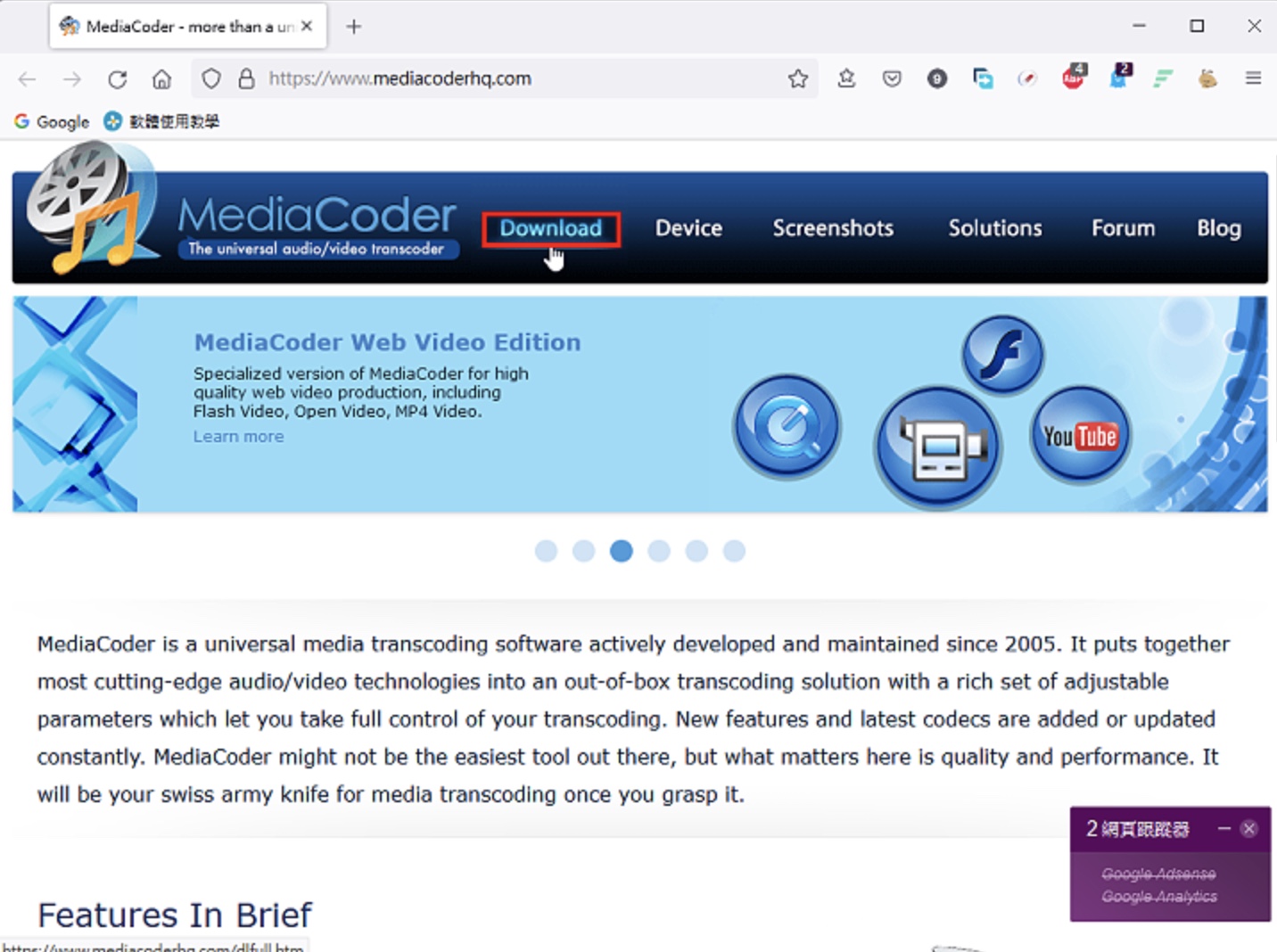
2.依据你电脑作业系统的版本下载适合的安装程式,我的电脑是64位元的Windows,所以点选64-bit (x64) Version的「0.8.65」,下载最新的版本。
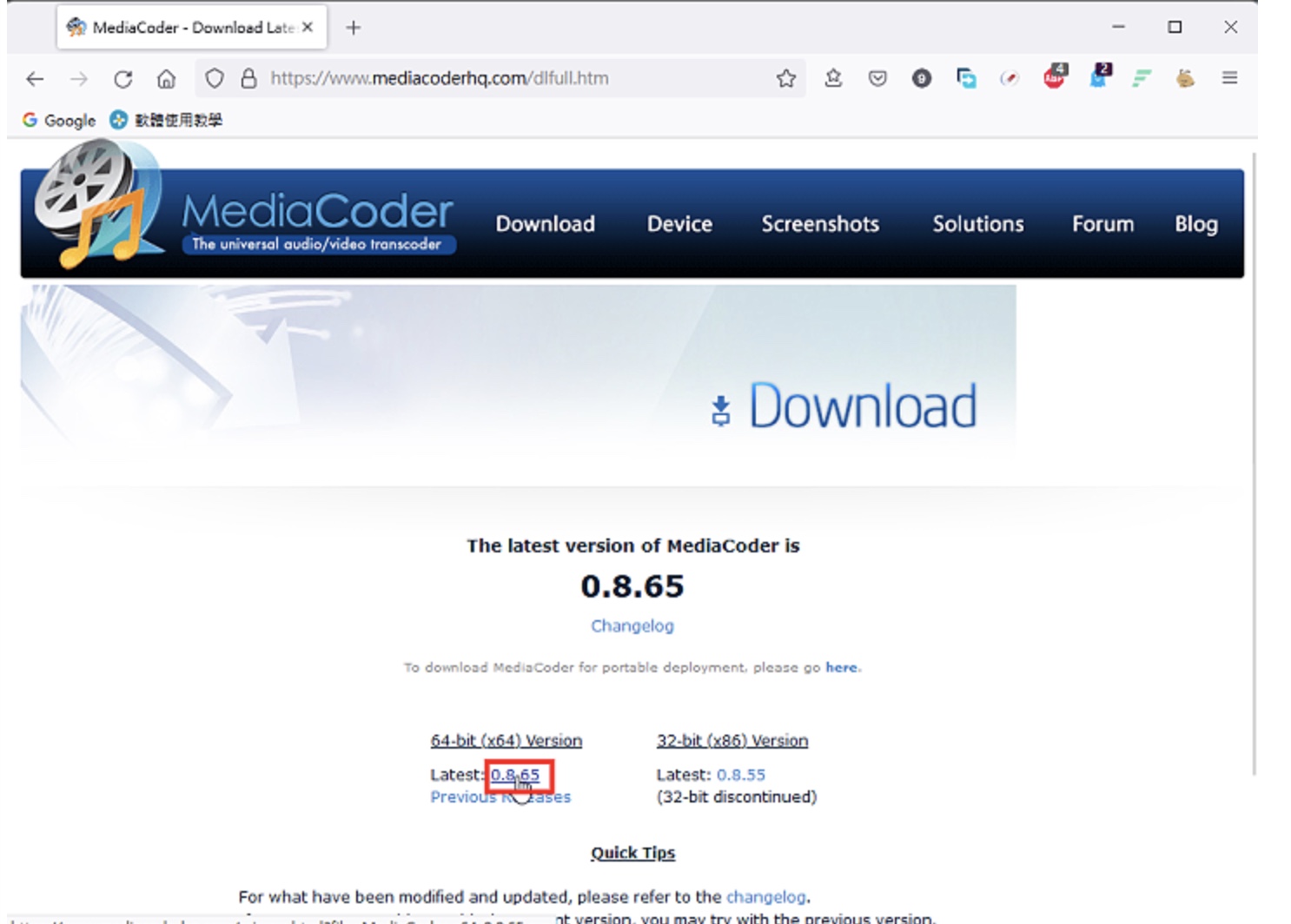
3.点选「Download from FossHub」。
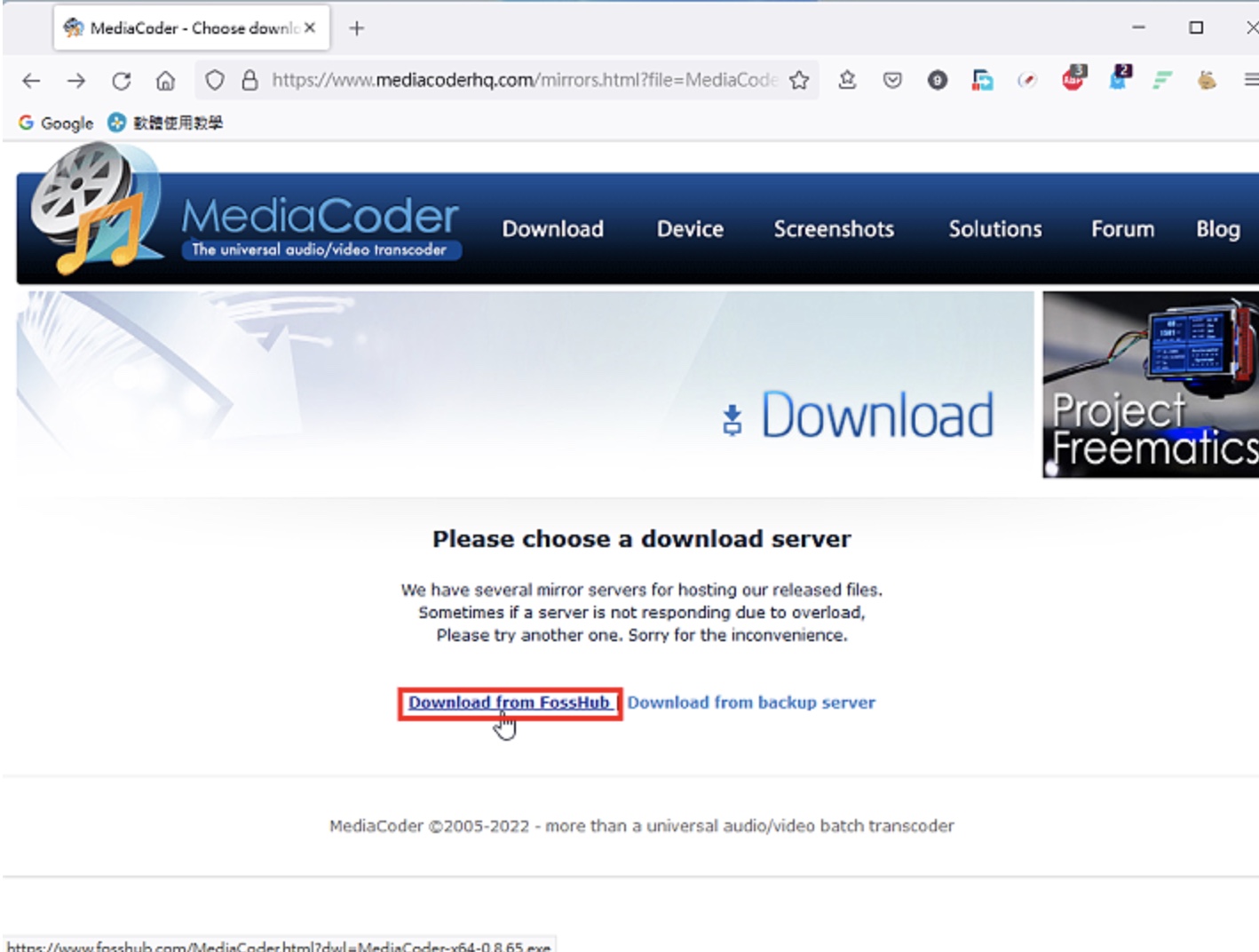
4.点选「储存档案」。
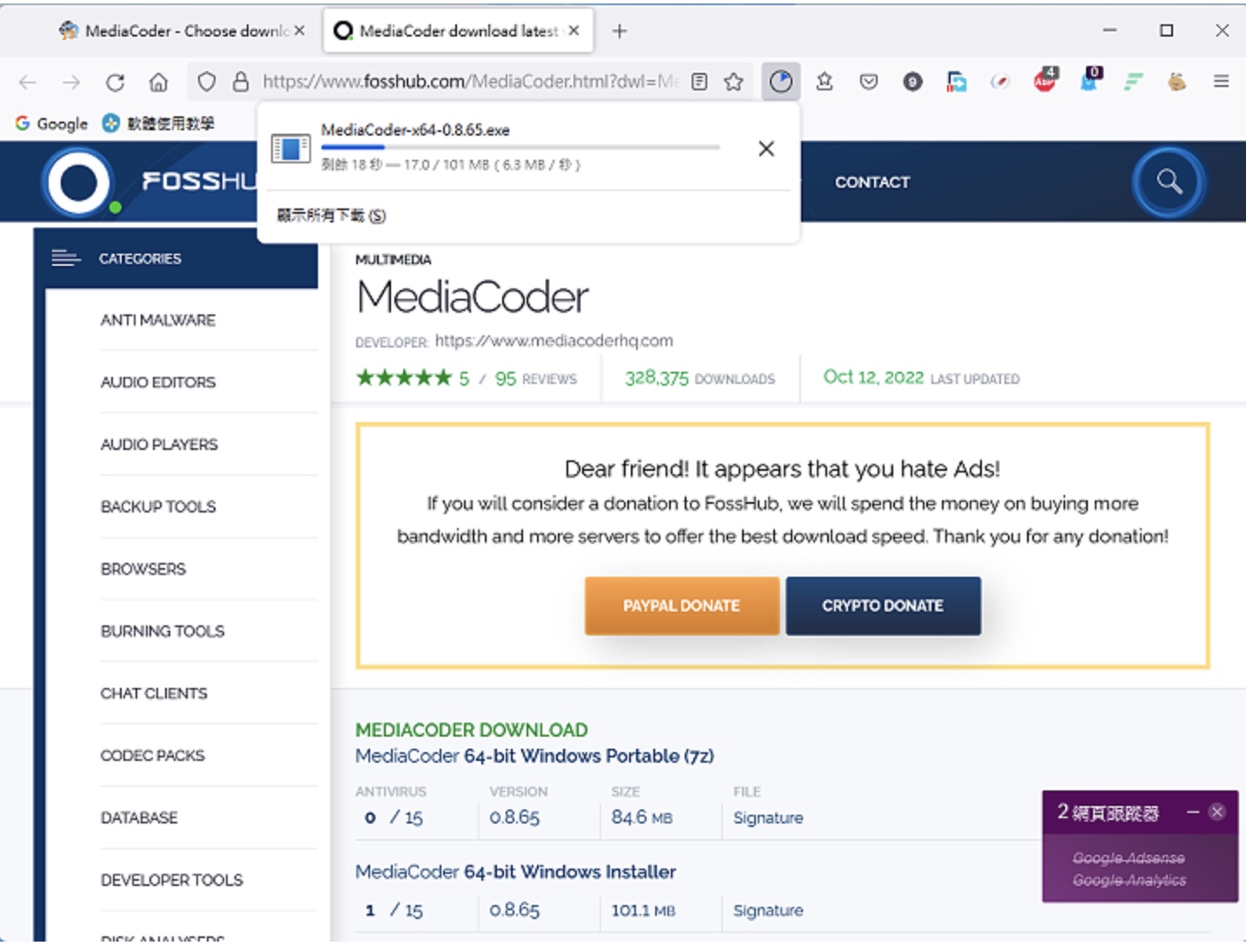
5.下载完成以后,开启档案总管,对著下载的档案连续按两下滑鼠左键,安装MediaCoder。
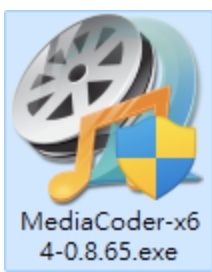
6.点选「下一步」。
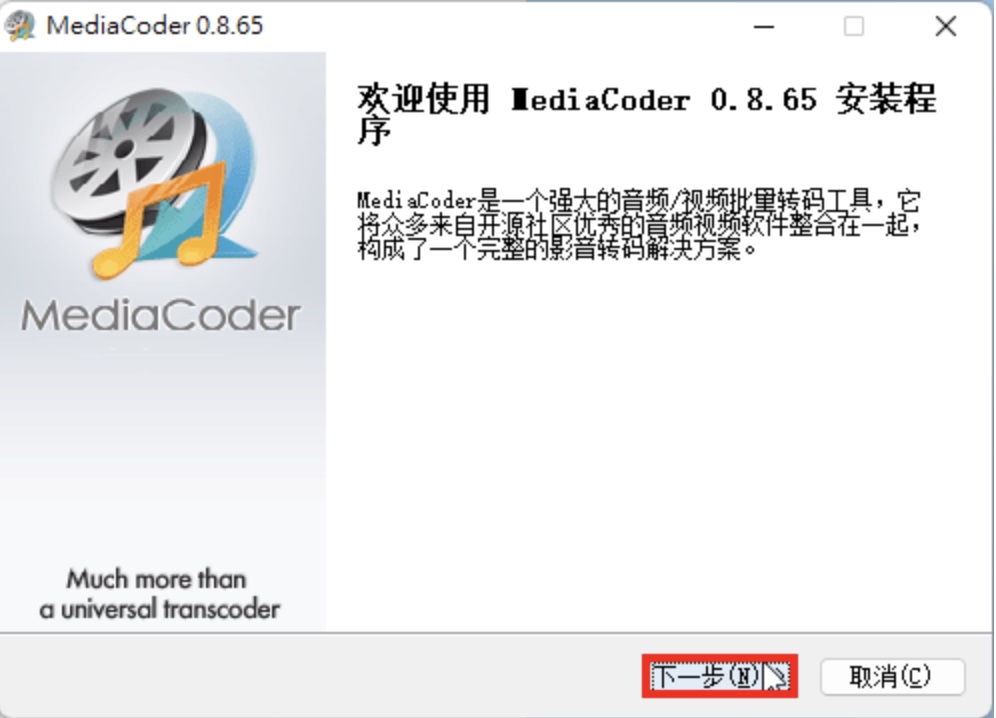
7.点选「我接受」,接受授权条款。
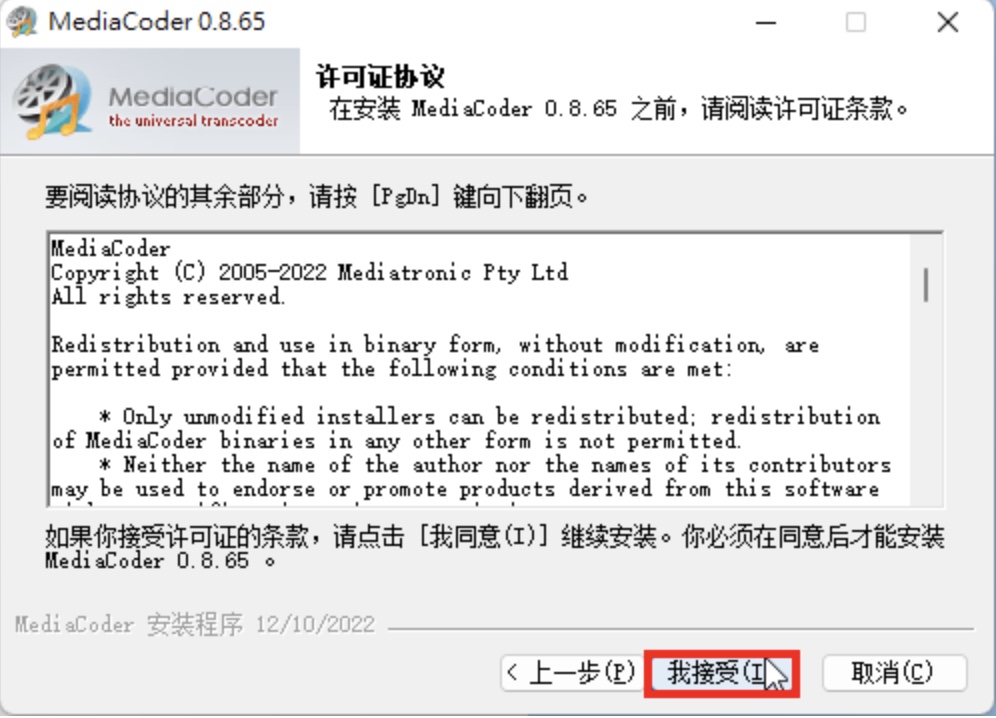
8.使用预设的安装路径,点选「下一步」。
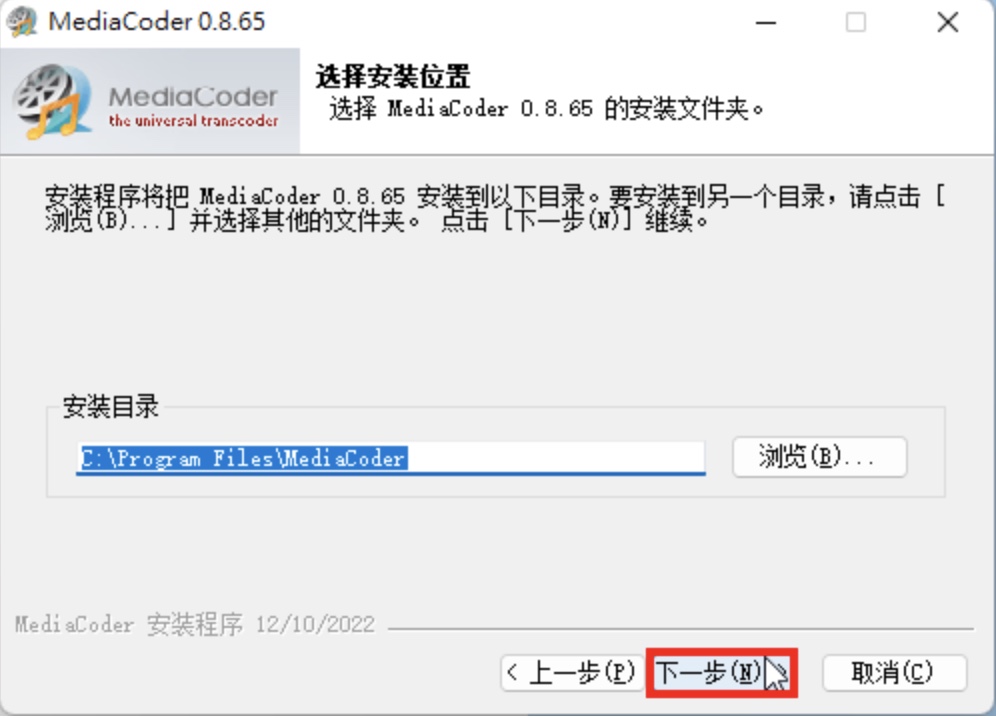
9.使用预设的选项,点选「安装」。
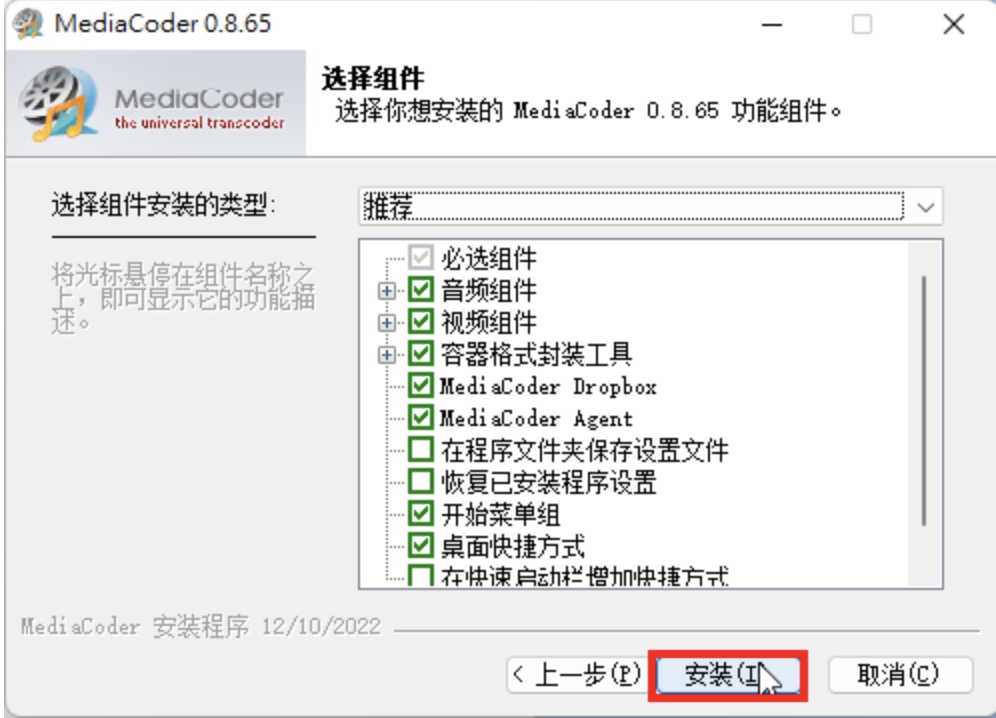
10.安装完成,取消勾选「显示更新日志」,点选「完成」。
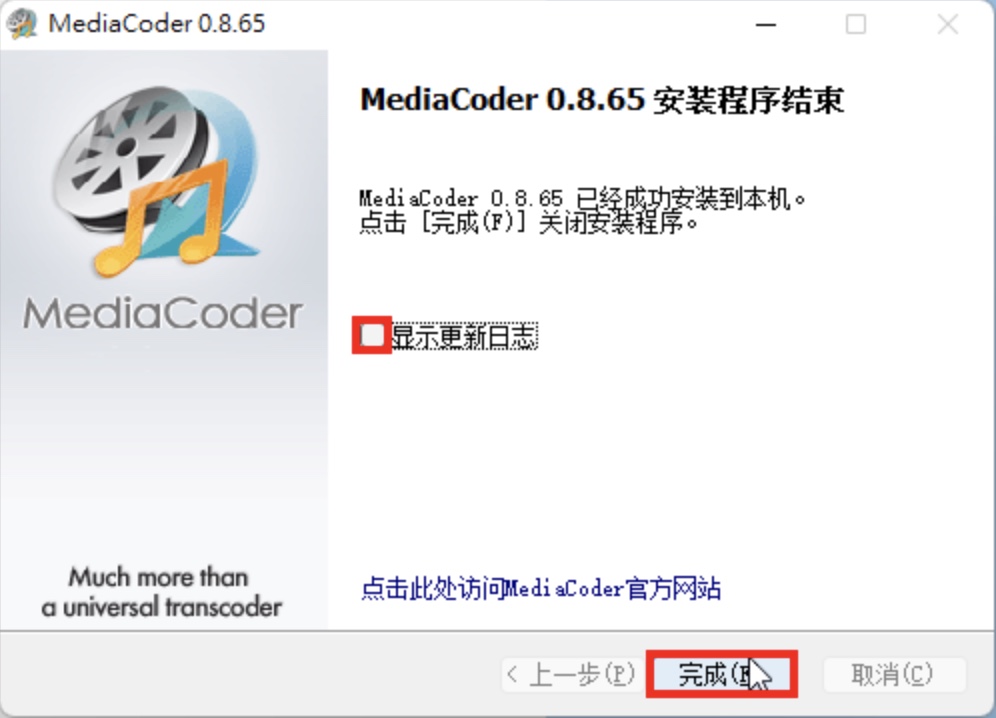
11.连续按两下桌面的捷径图示,开启MediaCoder。
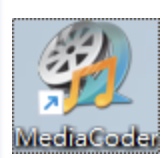
12.开启的程式如下图所示,预设的语言为英文。
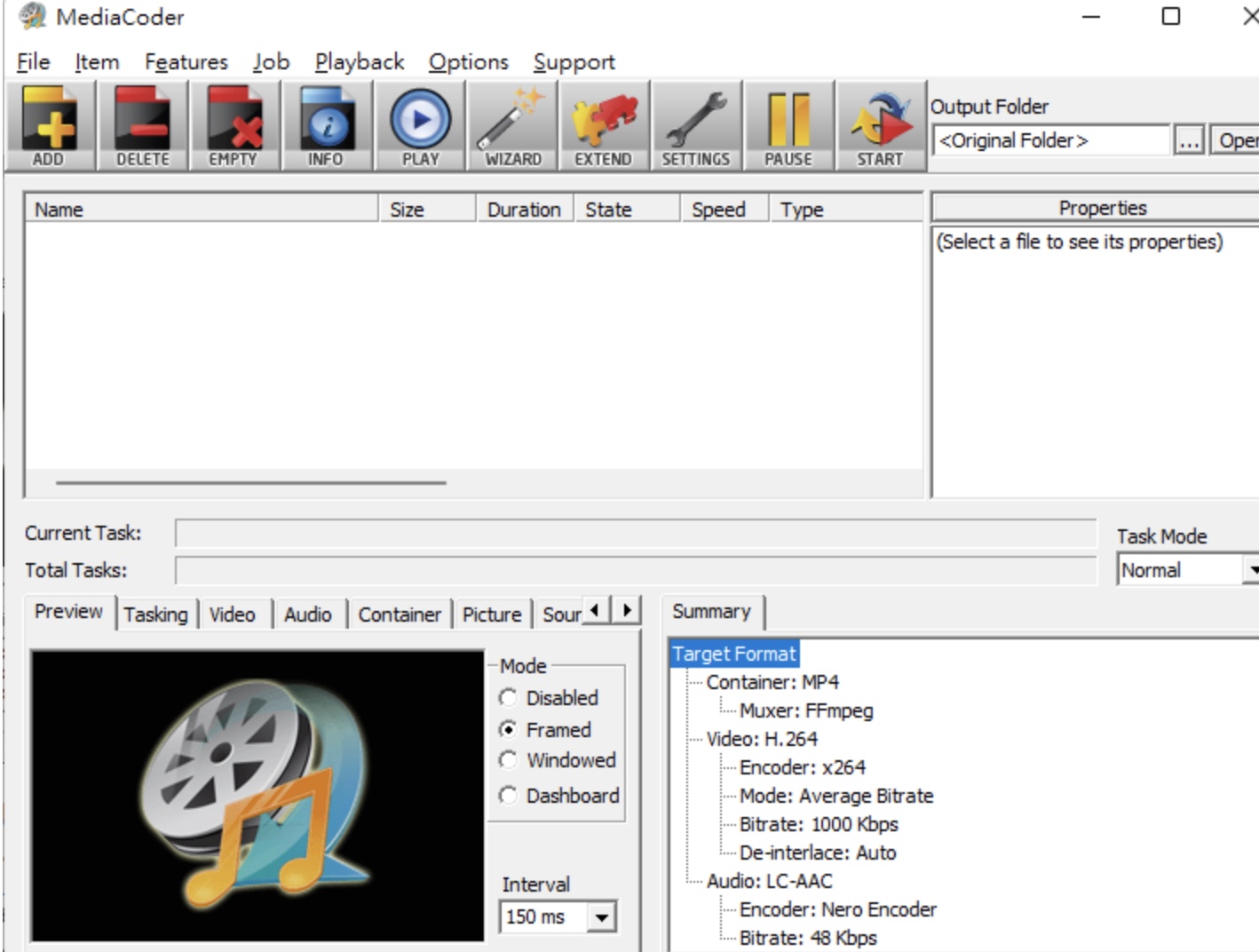
13.程式开启以后,操作介面为英文,点选「Options」,选择「User Interface Language」的「Chinese (Traditional)」,将操作介面改为繁体中文。
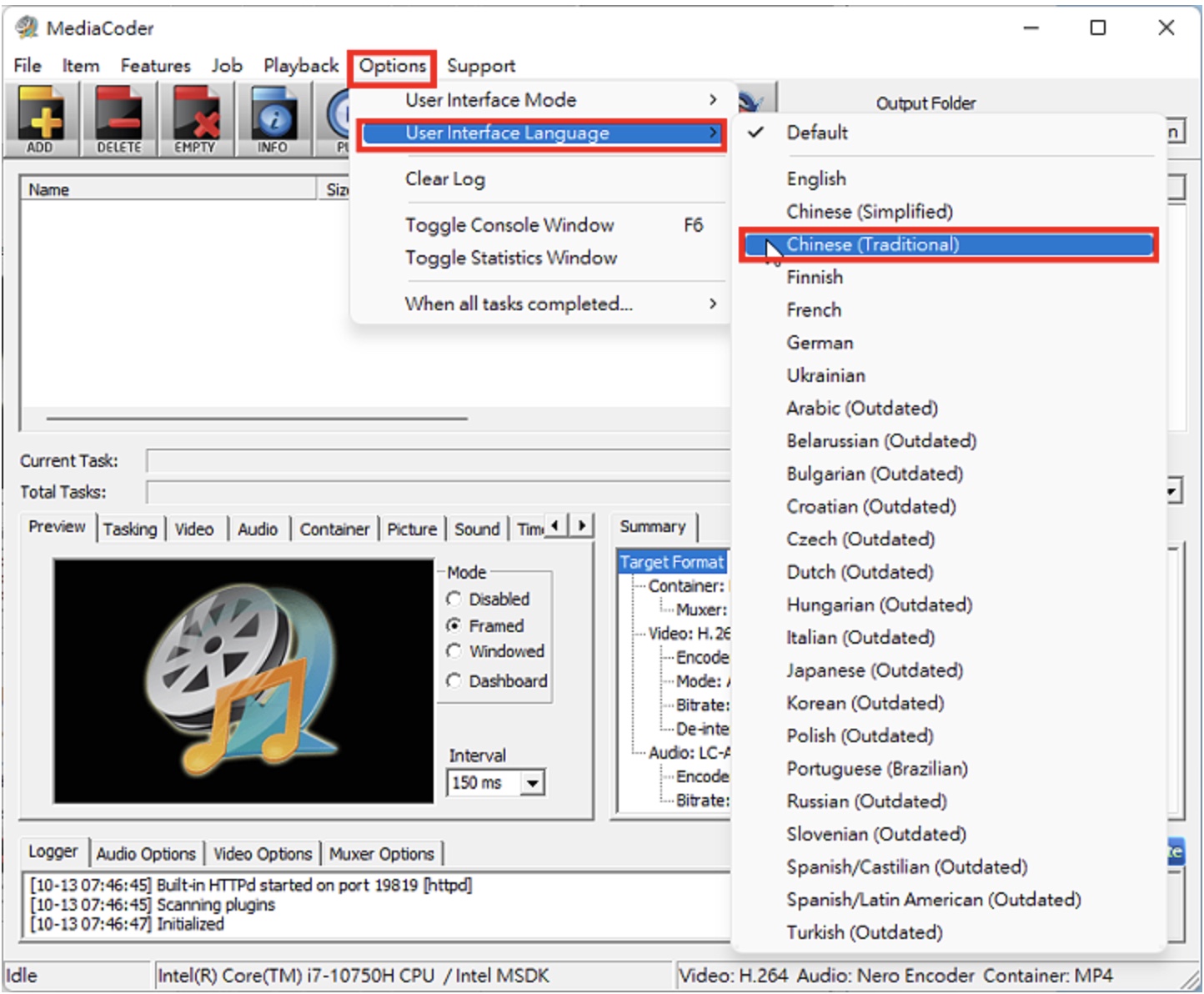
14.必须重新开启MediaCoder程式,设定才会生效,点选「OK」。
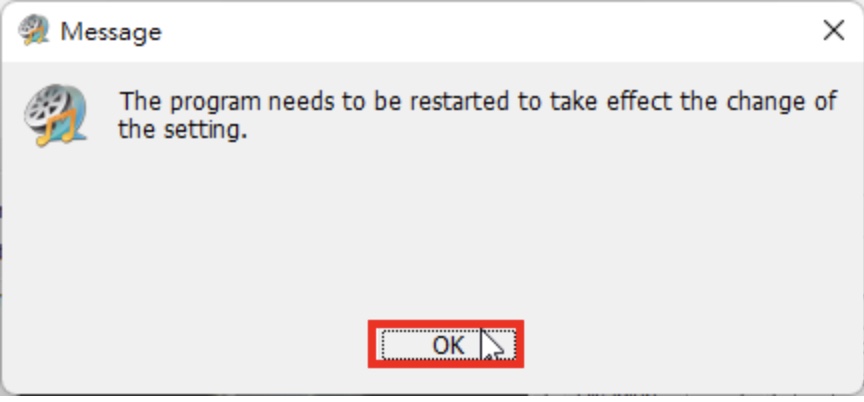
15.关闭MediaCoder。
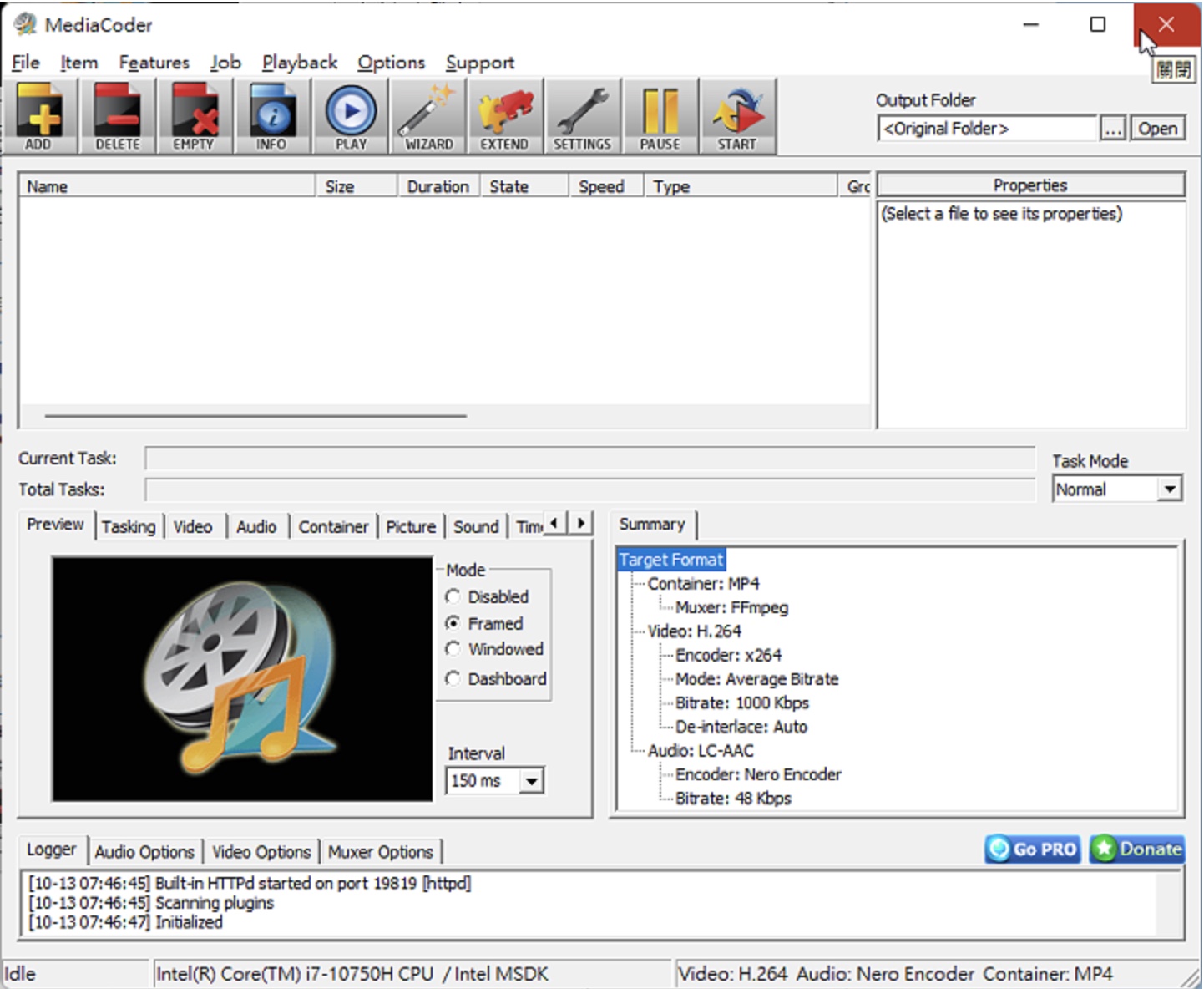
16.连续按两下桌面的捷径图示,开启MediaCoder。
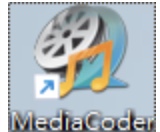
17.已经更改为中文介面,点选加入档案的按钮,开始进行档案的转换。
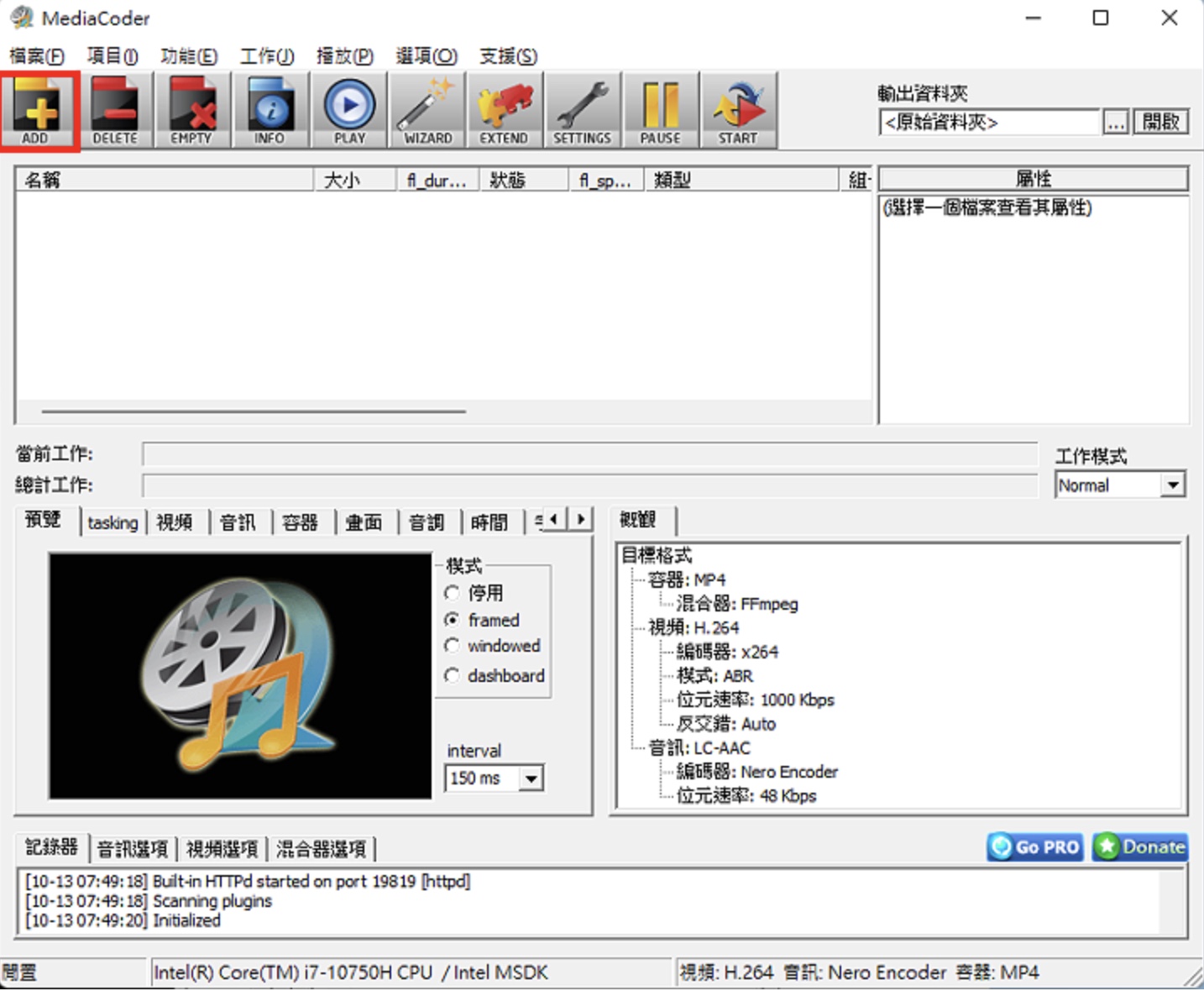
18.关于MediaCoder的使用详见:
MediaCoder转换影片。
MediaCoder撷取影片的音乐。
MediaCoder以固定大小压缩影片。
MediaCoder硬体加速(使用Intel CPU)。
MediaCoder硬体加速(使用NVIDIA GTX独立显示卡)。
点击阅读全文